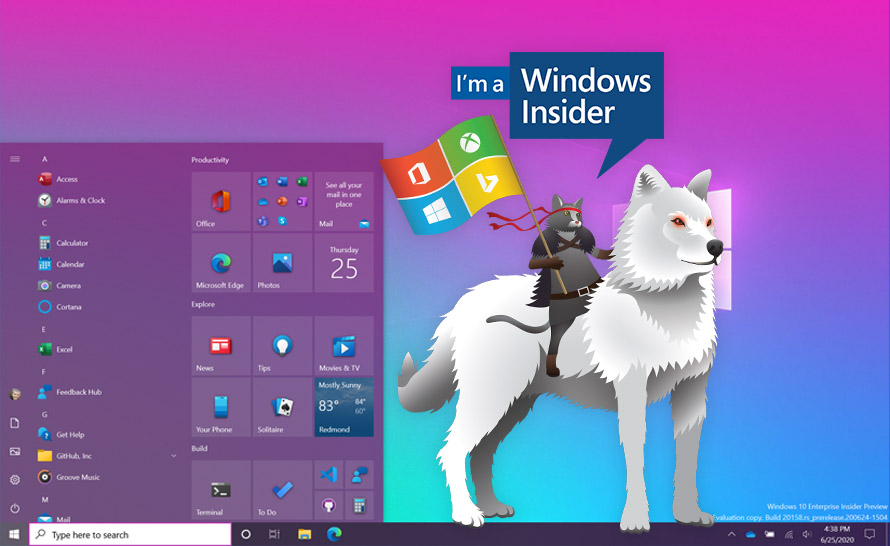W zeszłym tygodniu pisaliśmy o końcu kafelków, jakie znamy. Wprawdzie taki układ siatki pozostaje w menu Start, ale kafelki tracą "dynamiczny" charakter i własne kolory tła, a Microsoft pozbywa się wszystkich ikon "flat", zastępując je ikonami w stylu Fluent Design. Zmiana ta w końcu wkroczyła do Windows 10 w kompilacji 20161 w kanale deweloperów. Oprócz tego wprowadzono przełączanie Alt + Tab między aplikacjami i stronami, bardziej personalny pasek zadań, poprawione ustawienia i powiadomienia oraz inne zmiany.
Co nowego w kompilacji 20161 w Dev Channel?
Kafelki dopasowane do motywu
Wygląd menu Start doczekał się sporego odświeżenia. Jego nowy design usuwa tła składające się z różnych kolorów za ikonami na kafelkach, które w połączeniu z nowoczesnymi ikonami robiły wrażenie chaotycznych. Zamiast tego tła ikon są jednolite, półprzezroczyste i dopasowane do systemowego motywu. Jest to ostateczne odejście od stylu "flat" rodem z Windows 8. Na jednolitym — ciemnym lub jasnym — tle ikony w stylu Fluent prezentują się dużo lepiej.
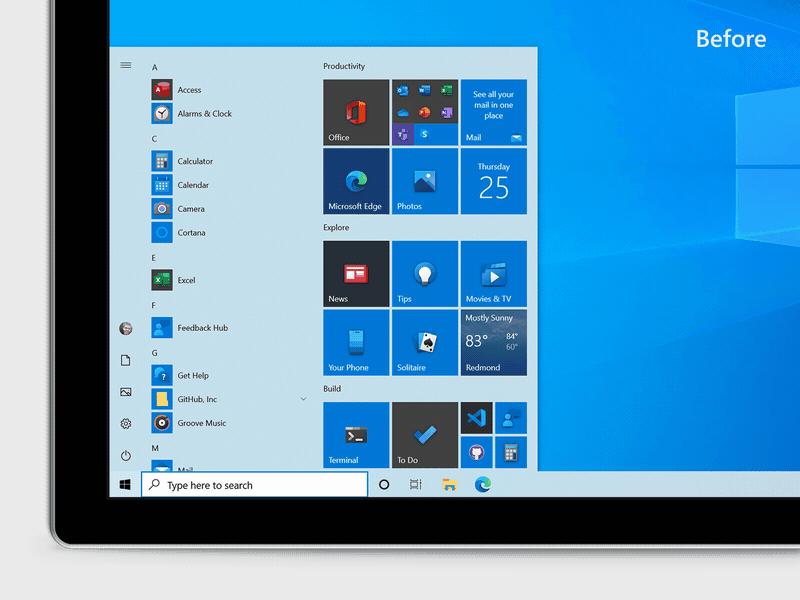
Odświeżony design menu Start wygląda świetnie zarówno w ciemnym, jak i jasnym motywie. Jeśli jednak wolisz bardziej kolorowe motywy, w Ustawieniach > Personalizacja > Kolory > Pokaż kolor wiodący w następujących obszarach zaznacz Menu Start, pasek zadań i centrum akcji. Kolor wiodący pokryje również tło kafelków.
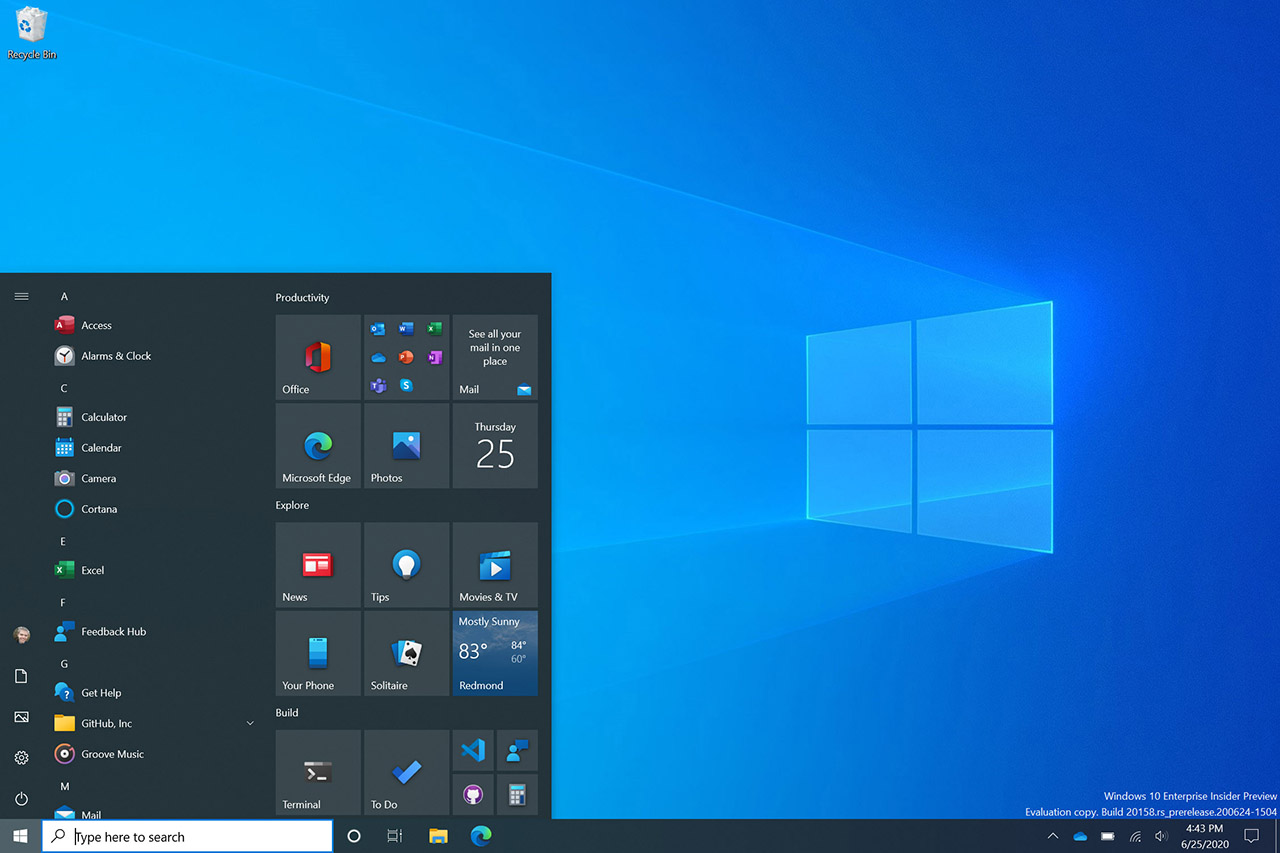
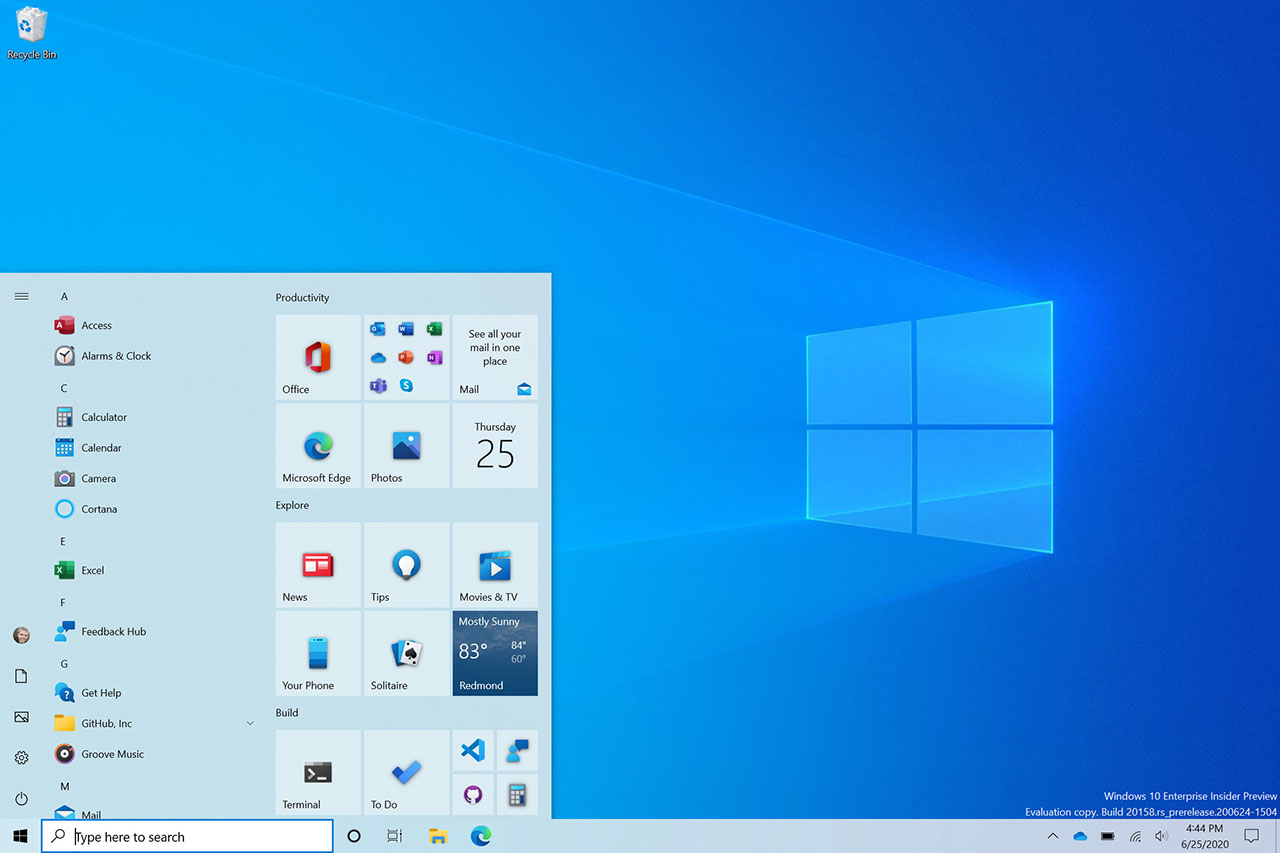
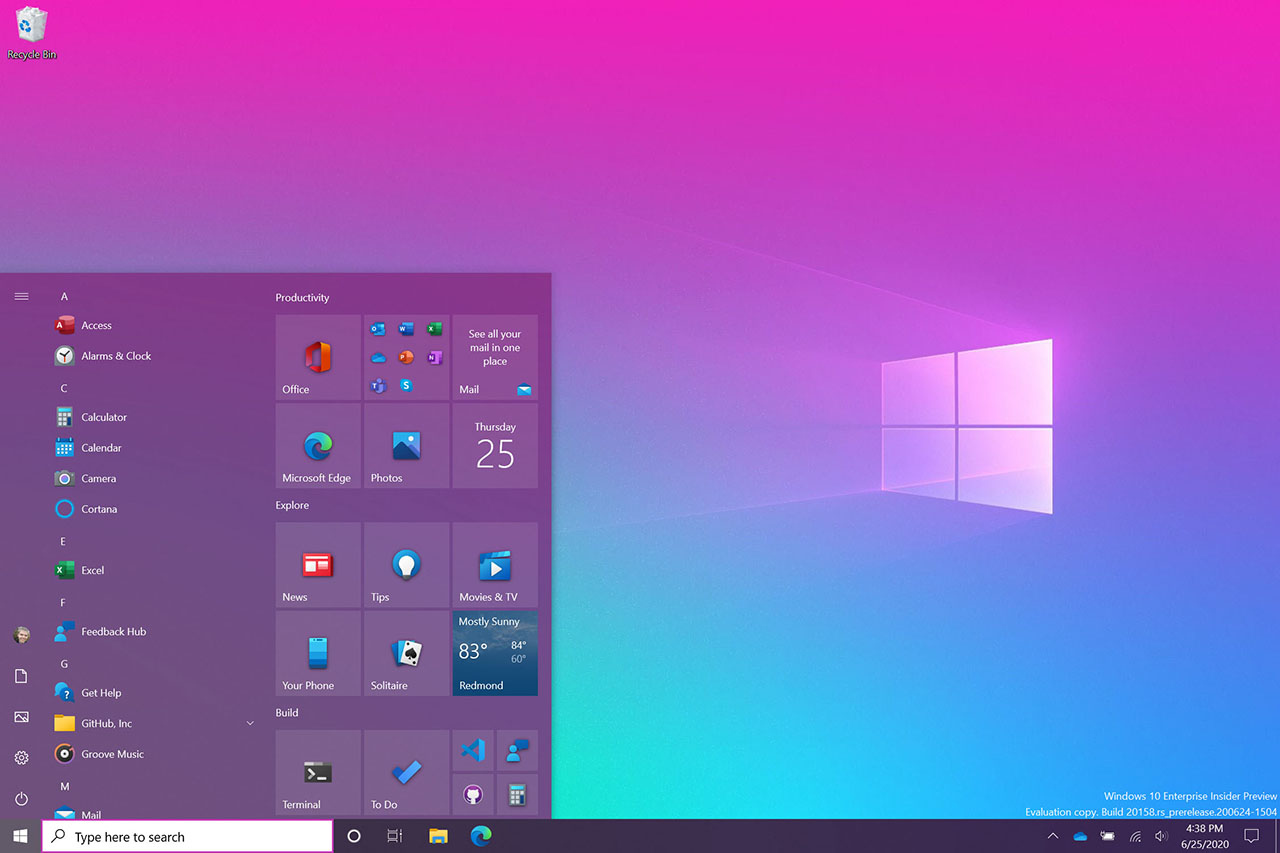
Przełączanie między aplikacjami i kartami w widoku Alt + Tab
Za pomocą globalnego skrótu Alt + Tab możemy przełączać się między otwartymi oknami aplikacji, przy czym każde okno przeglądarki traktowane było do tej pory jako po prostu jedno okno, niezależnie od liczby otwartych w nim kart. Teraz każda karta w Microsoft Edge będzie dostępna oddzielnie w widoku Alt + Tab, nie tylko ta otwarta na pierwszym planie.
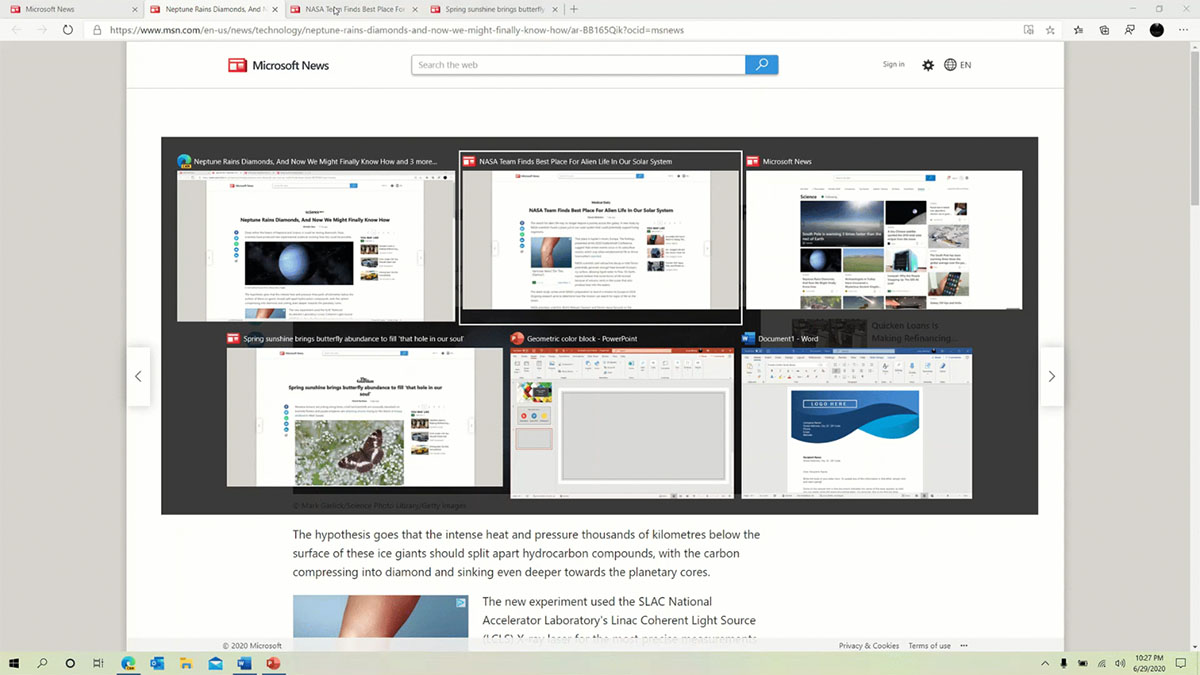
Jeśli nie chcesz widzieć podglądu wszystkich kart (gdy jest ich otwartych wiele, mogą utrudnić znalezienie pojedynczych aplikacji), możesz wejść do Ustawień > System > Obsługa wielu zadań i wybrać pokazywanie tylko 3 lub 5 ostatnich kart lub zupełnie wyłączyć ich pokazywanie.
Funkcjonalność ta jest obecnie udostępniania części Insiderów w kanale Dev i wymaga Edge w kompilacji Canary lub Dev (83.0.475.0 lub wyższa).
Bardziej spersonalizowany pasek zadań dla nowych użytkowników
Microsoft stara się zadbać o to, by doświadczenia użytkownika były jak najlepsze już przy pierwszym uruchomieniu systemu. Z tego względu zawartość paska zadań będzie lepiej dostosowana do preferencji ustawionych podczas pierwszej konfiguracji. Dotyczy to nowo utworzonych kont lub scenariusza pierwszego logowania.
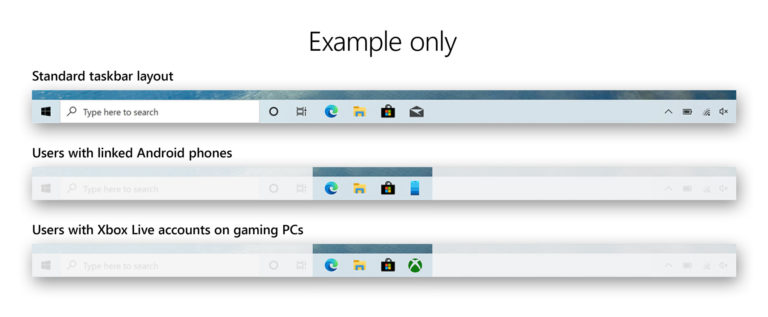
Przykładowe układy pasków obejmują użytkowników z połączonymi telefonami z Androidem lub użytkowników z kontami Xbox Live albo gamingowymi pecetami.
Poprawione doświadczenie powiadomień
Teraz łatwiej uzyskać wgląd, skąd pochodzi powiadomienie toast. W lewym górnym rogu znajduje się logo aplikacji. Kliknij X w prawym górnym rogu, aby zamknąć powiadomienie i wrócić do swoich spraw.
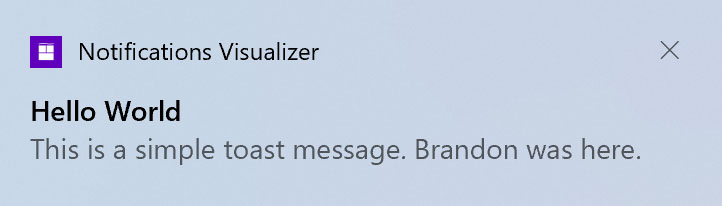
Ponadto zostały domyślnie wyłączone powiadomienia od Asystenta skupienia i podsumowujące. Nie będziemy już niepotrzebnie powiadamiani, gdy Skupienie włączyło się poprzez automatyczną zasadą. Powiadomienie można na powrót włączyć w Ustawieniach.
Informacje o systemie przeniesione z Panelu sterowania do Ustawień
Microsoft nadal przenosi funkcjonalność Panelu sterowania do Ustawień. Teraz dotyczy do zawartości strony System, która trafiła do Ustawień > System > Informacje. Linki otwierane na stronie systemu w Panelu sterowania będą prowadziły do strony informacji w Ustawieniach. Ponadto informacje o urządzeniu można teraz wygodnie kopiować. Microsoft dodaje, że jeśli zależy nam na bardziej zaawansowanej kontroli rodem z Panelu sterowania, nadal znajdziemy je na stronie Informacje w Ustawieniach.
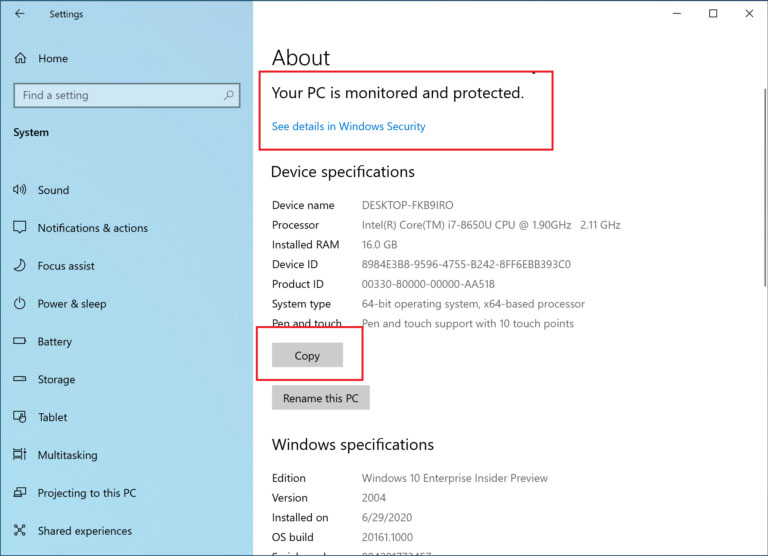
Usprawnione doświadczenie tabletu na urządzeniach 2-w-1
Wcześniej odłączanie klawiatury na urządzeniu 2-w-1 powodowało wyświetlenie powiadomienia toast z zapytaniem, czy przejść w tryb tabletu. Po zaznaczeniu "Tak" przechodziliśmy do trybu tabletu, a po wybraniu "Nie" otwierało się nowe doświadczenie tabletu wprowadzone w May 2020 Update. Microsoft zmienia teraz domyślny tryb, dlatego powiadomienie nie będzie już wyświetlane i użytkownicy będą od razu przechodzić do nowego doświadczenia. W razie potrzeby można to zmienić w Ustawieniach > System > Tryb tabletu.
Ponadto na urządzeniach bez ekranów dotykowych została usunięta szybka akcja "Tryb tabletu". Dodano też nową logikę, która pozwala użytkownikom logować się w odpowiednim trybie na podstawie ostatniego trybu oraz tego, czy klawiatura jest podłączona, czy nie.
Poprawki i inne zmiany
- Kalkulator z trybem graficznym, przedstawiony Insiderom w styczniu, staje się teraz ogólnodostępny.
- Rozwiązano problem prowadzący do bugchecka (blue screena) przy łączeniu się lub używaniu kontrolera Xbox.
- Rozwiązano problem z wysypywaniem się gier i aplikacji przy uruchamianiu oraz z ich instalowaniem.
- Rozwiązano problem z Microsoft Edge, który nie nawigował do stron przy włączonym WDAG.
- Rozwiązano problem z wydłużającym się czasem wylogowywania.
- Rozwiązano problem z chińskim edytorem IME.
- Rozwiązano problem z błędem przy próbie zresetowania komputera do ustawień początkowych.
- Rozwiązano problem z urządzeniami Bluetooth, które nie pokazywały poziomu baterii w Ustawieniach.
- Rozwiązano problem z wysypywaniem się Ustawień po wejściu do sekcji Prywatność > Mikrofon, gdy aplikacja win32 nagrywała dźwięk.
- Rozwiązano problem z ustawieniami dźwięku, w których rozwijane menu pokazywało "brak urządzeń wejścia", a po jego kliknięciu Ustawienia się wysypywały.
- Rozwiązano problem z dodawaniem drukarki — okno dialogowe mogło się wysypać, gdy przeszliśmy do "Dodaj sterownik drukarki".
- Rozwiązano problem z bugcheckami (BSOD-ami) związany z grafiką.
Znane problemy
- Microsoft pracuje nad poprawką błędu, który prowadzi do wysypania się systemu i niebieskiego ekranu z błędem HYPERVISOR_ERROR.
- Microsoft bada raporty o zawieszaniu się procesu aktualizacji przez dłuższy czas przy próbie instalacji nowego builda.
- Notatnik może nie być w stanie ponownie otworzyć plików zapisanych automatycznie podczas aktualizacji PC (lub ponownego uruchomienia, jeśli włączono w Ustawieniach). Dokumenty można przywrócić z %localappdata%\Notepad.
- Menedżer zadań może wskazywać na zużycie CPU rzędu 0.00 GHz w zakładce Wydajność.
- Mogą wystąpić problemy z koreańskim IME w niektórych aplikacjach.
- Trwają prace nad dostrojeniem animacji kafelków w menu Start, by uniknąć błysków kolorów.
- Opcja "otwieraj tylko okna" w nowych ustawieniach Alt + Tab jeszcze nie działa.